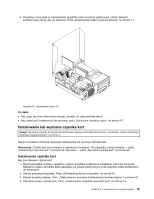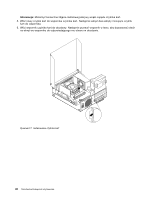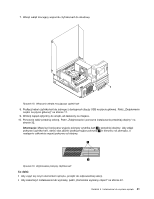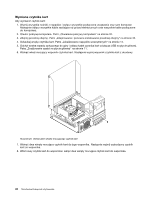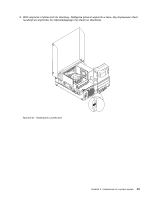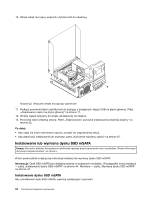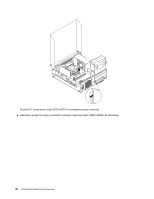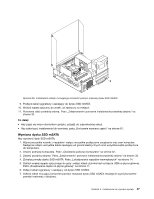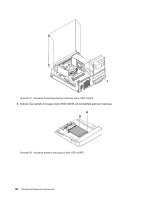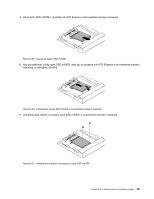Lenovo ThinkCentre M92 (Polish) User Guide - Page 56
Instalowanie lub wymiana dysku SSD mSATA
 |
View all Lenovo ThinkCentre M92 manuals
Add to My Manuals
Save this manual to your list of manuals |
Page 56 highlights
10. Wkręć wkręt mocujący wspornik czytnika kart do obudowy. Rysunek 22. Wkręcanie wkręta mocującego czytnik kart 11. Podłącz ponownie kabel czytnika kart do jednego z dostępnych złączy USB na płycie głównej. Patrz „Znajdowanie części na płycie głównej" na stronie 11. 12. Wciśnij napęd optyczny do wnęki, aż zaskoczy na miejsce. 13. Ponownie załóż przednią osłonę. Patrz „Zdejmowanie i ponowne instalowanie przedniej obejmy" na stronie 32. Co dalej: • Aby zająć się innym elementem sprzętu, przejdź do odpowiedniej sekcji. • Aby zakończyć instalowanie lub wymianę, patrz „Kończenie wymiany części" na stronie 87. Instalowanie lub wymiana dysku SSD mSATA Uwaga: Nie wolno otwierać komputera ani próbować naprawy przed zapoznaniem się z rozdziałem „Ważne informacje dotyczące bezpieczeństwa" na stronie v. W tym podrozdziale znajdują się instrukcje instalacji lub wymiany dysku SSD mSATA. Informacja: Dysk SSD mSATA jest dostępny jedynie w wybranych modelach. W przypadku nowej instalacji - patrz „Instalowanie dysku SSD mSATA" na stronie 44. Wymiana - patrz „Wymiana dysku SSD mSATA" na stronie 47. Instalowanie dysku SSD mSATA Aby zainstalować dysk SSD mSATA, wykonaj następujące czynności: 44 ThinkCentre Podręcznik użytkownika